복구하지 않고 iPad 암호를 잠금 해제하는 방법
iPad가 잠겨서 정상적으로 사용할 수 없을까 걱정되시나요? 잘못된 암호를 너무 많이 입력하면 iPad가 잠기거나 비활성화됩니까? 불안해지기 시작했다면 iPad를 복원하는 것이 실행 가능한 해결책일 수 있습니다. 그러나 회복만이 유일한 선택은 아닙니다. 기기를 복원하지 않고도 iPad의 암호를 잠금 해제할 수 있는 다른 방법이 있습니다! 더 알고 싶다면 이 문서에서 가능한 잠금 해제 방법을 나열하고 문제를 완전히 해결하는 데 도움을 줄 것입니다.
- Siri를 통해 복원하지 않고 iPad를 잠금 해제하는 방법
- iTunes와 비밀번호 없이 iPad를 잠금 해제하는 방법
복원하지 않고 iPad를 잠금 해제하는 공식적인 방법이 있나요?
예, 복구 작업을 수행하는 것 외에 iPad를 잠금 해제할 수 있는 공식적인 방법은 없습니다. 실망스러울 수도 있지만, 오랜 시간 재설정하지 않고는 iPad의 잠금을 해제할 수 있는 방법이 없습니다. iPad를 복원(공장 초기화)한다는 것은 iPad의 모든 설정, 데이터 및 앱을 지워야 함을 의미합니다.
복구 프로세스를 시작하기 전에 항상 iPad 데이터를 백업하는 것이 좋습니다. 이건 매우 중요합니다.
Siri를 통해 복원하지 않고 iPad를 잠금 해제하는 방법
Siri는 Apple iPad의 모든 활동을 처리하도록 설계된 안정적이고 스마트한 음성 도우미입니다. 편리한 잠금 해제 기능을 제공하는 것 외에도 사용자가 다양한 작업을 완료하는 데 도움을 줄 수 있습니다. Siri를 사용하면 사용자는 번거로운 복구 작업을 수행하지 않고도 음성 명령을 통해 iPad를 작동할 수 있습니다.
- 1. Siri를 사용하여 iPad 잠금을 해제하려면 기기의 "홈" 탭을 길게 눌러 iPad에서 Siri를 실행하세요.
- 2. 그런 다음 음성 명령을 사용하여 Siri에게 'Siri야, 지금 몇 시야?
- 이렇게 하면 Siri가 iPhone의 그래픽 시계에 설정된 실제 시간을 표시하도록 리디렉션됩니다. 그런 다음 시계를 클릭해야합니다.
- 3. Siri가 요청을 전달하고 세계 시계가 iPad 화면에 나타납니다. "+" 아이콘을 클릭하여 다른 시계를 추가해야 합니다.
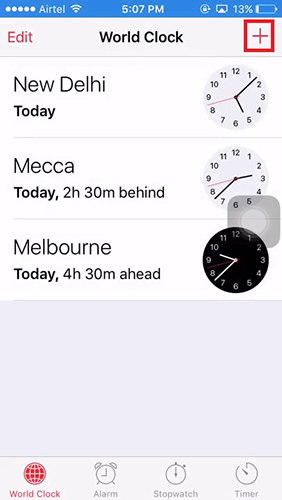
- 4. 시계를 삽입한 후 검색 텍스트 필드에 임의의 텍스트를 입력하고 "모두 선택"으로 전체 스트라이프를 복사합니다.
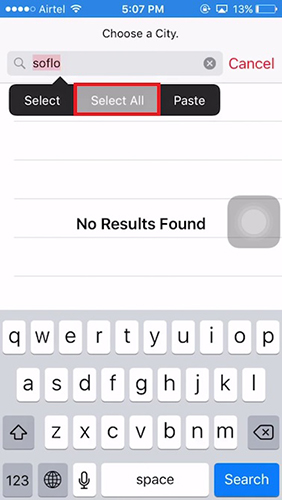
- 5. 이제 "공유" 버튼을 클릭하여 AirDrop으로 이동하고 현재 옵션에서 "메시지" 기능을 탭하세요.
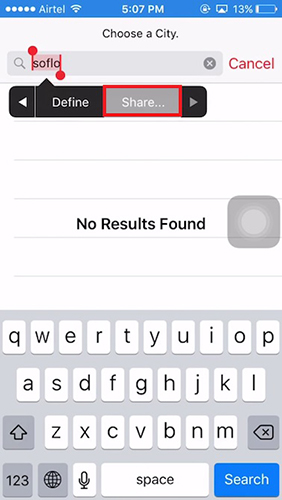
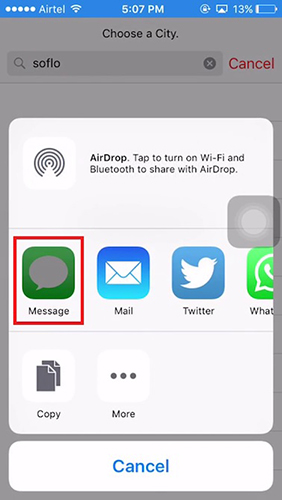
- 6. 텍스트 필드에 텍스트를 다시 입력하고 "+" 아이콘을 눌러 "정보" 인터페이스로 이동합니다. 그런 다음 화면에서 "새 연락처 만들기" 옵션을 선택하세요.
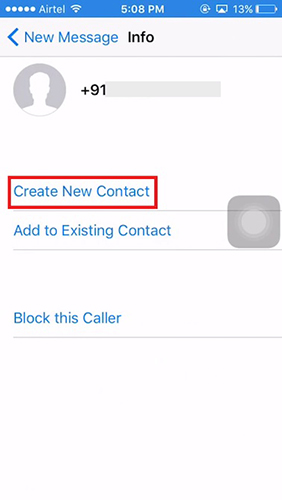
- 7. iPad 암호를 잠금 해제하는 마지막 단계는 사진 라이브러리에서 "사진 추가" > "사진 선택"을 클릭하는 것입니다. "홈" 버튼을 탭하여 홈 화면을 여는 데 몇 초밖에 걸리지 않으며 성공적으로 iPad의 잠금을 해제할 수 있습니다.
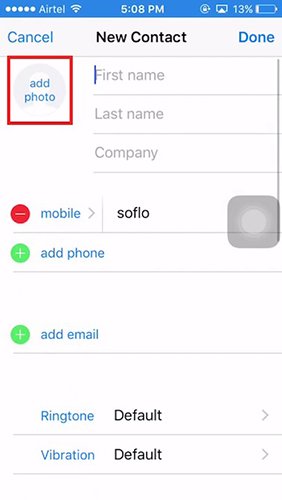
iTunes 및 비밀번호 없이 iPad를 잠금 해제하는 방법
iPad를 잠금 해제하고 복구 모드를 중지하는 가장 좋은 방법은 신뢰할 수 있는 도구인 Tenorshare 4uKey를 사용하는 것입니다. 눈길을 끄는 이 소프트웨어는 iPad 암호, 패턴 및 Touch ID를 잠금 해제할 뿐만 아니라 Windows 및 Mac 장치에서 놀라운 기능을 활성화합니다. 또한 최신 iPhone XR/XS Max 등의 비밀번호, 얼굴 인식, Touch ID 등을 재설정할 수도 있습니다. 다음은 4ukey를 사용하여 iPad 암호를 쉽게 잠금 해제하는 자세한 단계입니다.
첫 번째 단계는 개인용 컴퓨터에서 Tenorshare 4uKey 소프트웨어를 여는 것입니다.
iPad 비밀번호를 복구할 때 Tenorshare 4uKey 소프트웨어를 사용하지 않으려면 현재 시스템에 소프트웨어를 직접 다운로드할 수 있습니다. 소프트웨어가 장치에 완전히 설치된 후 라이트닝 케이블을 사용하여 iPad를 시스템에 연결하십시오. 이를 통해 iPad 암호 잠금 해제를 시작할 수 있습니다.
2단계는 권한을 설정하는 것입니다. 이 단계에서는 특정 사용자 또는 사용자 그룹에 다양한 권한을 할당해야 합니다. 이러한 권한은 시스템 내 액세스 및 작업을 제어합니다. 이를 달성하기 위해 다음 단계를 수행할 수 있습니다. 1. 시스템 설정 인터페이스를 엽니다. 2. "권한" 옵션을 클릭하세요. 3. 권한 설정 인터페이스에서 나열된 사용자 또는 사용자 그룹을 볼 수 있습니다. 4. 권한을 설정하려는 사용자 또는 사용자 그룹을 선택합니다. 5. 권한 설정 옵션에서 읽기, 쓰기, 실행 등 할당해야 하는 권한을 선택할 수 있습니다. 6. 필요에 따라 선택한 사용자 또는 사용자 그룹에 해당 권한을 할당합니다. 7. "저장" 버튼을 클릭하여 설정을 저장합니다. 위의 단계를 완료하여 권한 설정 작업을 성공적으로 완료했습니다. 이제 특정 사용자 또는 사용자 그룹은 시스템에서 관련 액세스 및 작업을 수행할 수 있는 할당된 권한을 갖게 됩니다.
소프트웨어의 원활한 작동을 위해서는 소프트웨어에서 요구하는 권한에 동의해야 합니다. 이제 iPad의 세부 정보를 얻기 위해 자동 감지 모드로 들어갑니다. 장치 사용이 완료되면 "시작하기" 탭을 클릭하세요.
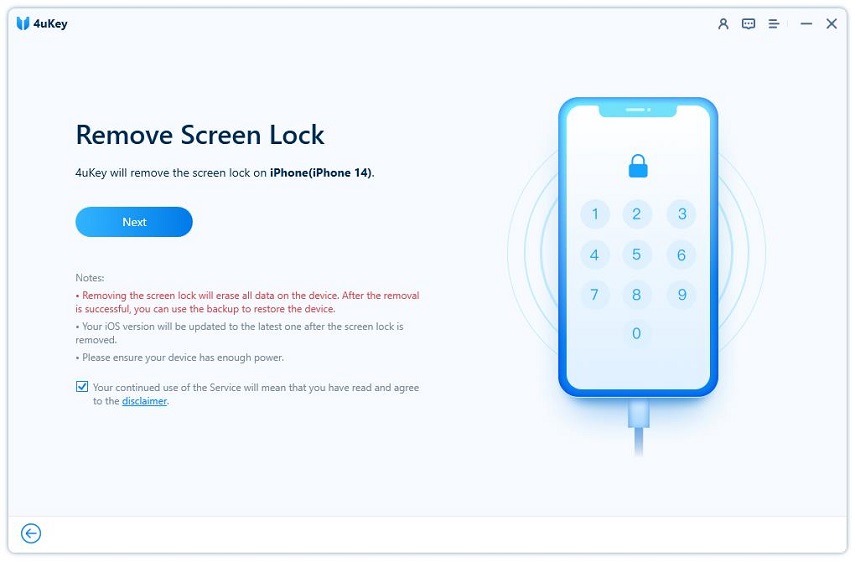
세 번째 단계는 펌웨어 패키지를 실행하는 것입니다.
이제 펌웨어 패키지 다운로드 절차로 리디렉션됩니다. 저장 경로를 선택하고 프로그램 화면에서 "다운로드" 버튼을 누르기만 하면 됩니다.
iPad 암호 잠금 해제는 간단한 단계별 프로세스입니다. 먼저 iPad를 켜려면 전원 버튼을 눌러야 합니다. 그런 다음 화면을 스와이프하여 잠금을 해제하세요. 비밀번호를 설정한 경우 올바른 비밀번호를 입력해야 잠금이 해제됩니다. 비밀번호를 잊어버린 경우 Touch ID 또는 Face ID를 사용하여 잠금을 해제할 수 있습니다. 이러한 방법 중 어느 것도 효과가 없으면 iTunes를 사용하여 장비를 복원하고 암호를 잠금 해제해 볼 수도 있습니다. 어떤 방법을 선택하든 올바른 단계를 따르면 성공적으로 iPad 암호를 잠금 해제할 수 있습니다.
iPad 암호 잠금 해제 프로세스를 시작하려면 "잠금 해제 시작" 탭을 클릭하세요. 그런 다음 잠금 해제 프로세스를 완료하는 데 필요한 단계를 진행하세요.
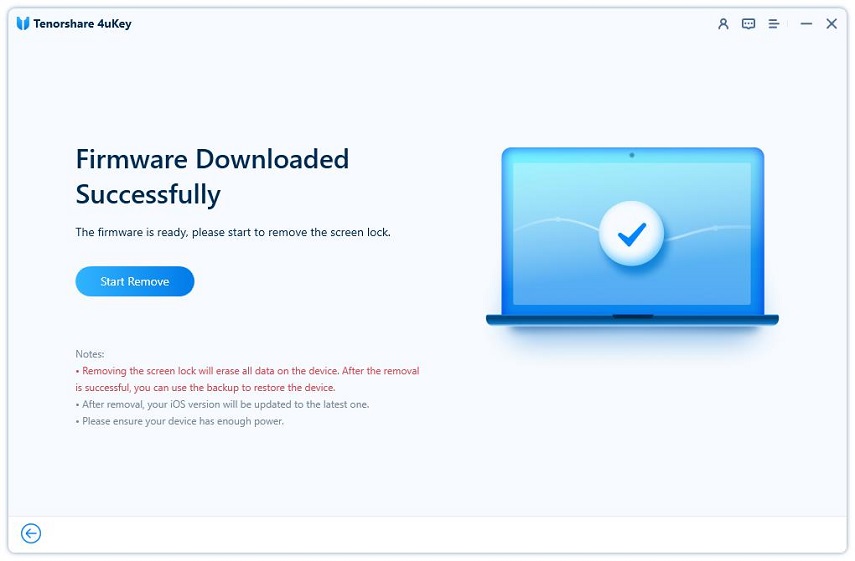
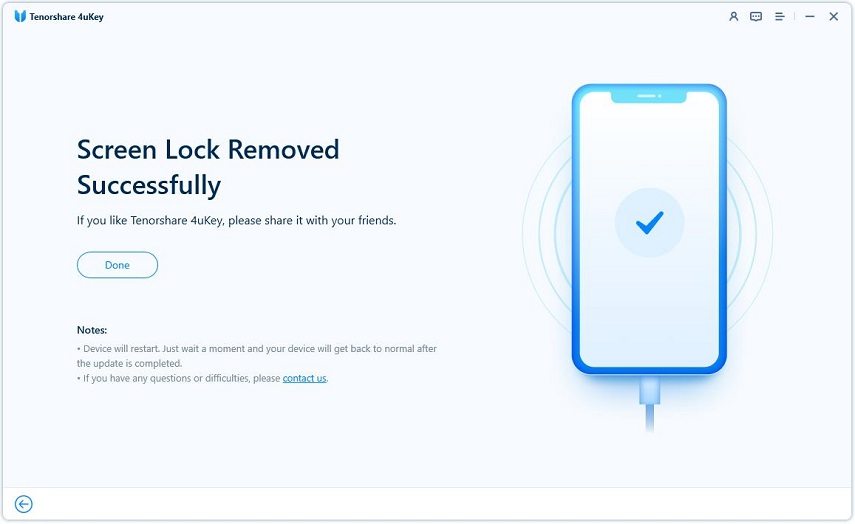
결론
간단히 말해서, 아이패드 비밀번호 잠금 해제는 쉽지 않습니다. iPad에 대한 액세스를 복원하는 방법에는 여러 가지가 있습니다. 우리는 Apple의 스마트 비서인 Siri가 도움을 줄 수 있으며 복구가 옵션 중 하나일 수 있다는 것을 알고 있습니다. 그러나 시간과 노력을 절약하고 싶다면 Tenorshare 4uKey가 탁월한 선택입니다. iPad의 잠금을 해제하는 것 외에도 장치의 모든 비밀번호, Face ID 및 Touch ID와 같은 잠금 기능을 원격으로 제거할 수 있습니다.
위 내용은 복구하지 않고 iPad 암호를 잠금 해제하는 방법의 상세 내용입니다. 자세한 내용은 PHP 중국어 웹사이트의 기타 관련 기사를 참조하세요!

핫 AI 도구

Undresser.AI Undress
사실적인 누드 사진을 만들기 위한 AI 기반 앱

AI Clothes Remover
사진에서 옷을 제거하는 온라인 AI 도구입니다.

Undress AI Tool
무료로 이미지를 벗다

Clothoff.io
AI 옷 제거제

Video Face Swap
완전히 무료인 AI 얼굴 교환 도구를 사용하여 모든 비디오의 얼굴을 쉽게 바꾸세요!

인기 기사

뜨거운 도구

메모장++7.3.1
사용하기 쉬운 무료 코드 편집기

SublimeText3 중국어 버전
중국어 버전, 사용하기 매우 쉽습니다.

스튜디오 13.0.1 보내기
강력한 PHP 통합 개발 환경

드림위버 CS6
시각적 웹 개발 도구

SublimeText3 Mac 버전
신 수준의 코드 편집 소프트웨어(SublimeText3)
 우리는 더 얇은 전화가 필요하지 않지만 어쨌든 하나를 원할 수도 있습니다.
Apr 13, 2025 am 03:01 AM
우리는 더 얇은 전화가 필요하지 않지만 어쨌든 하나를 원할 수도 있습니다.
Apr 13, 2025 am 03:01 AM
울트라 얇은 전화 : 놀라운 디자인 또는 위험? 삼성과 애플은 울트라 얇은 플래그십 폰을 출시하려고합니다. Samsung Galaxy S25 Edge와 Apple iPhone 17 Air가 출시 될 예정이며 초대형 디자인은 격렬한 토론을 촉발했습니다. 많은 팬들이 자신의 디자인 타협에 대해 우려하고 있지만, 초박형 전화에는 여전히 매력적인 이점이 있습니다. 초박형 디자인 : 비용은 얼마입니까? 우선,이 장치는 비싸다. 초박형 설계에는 맞춤형 부품과 제조 공정이 향상되어 비용이 크게 증가하고 궁극적으로 소비자에게 전달해야합니다. 가격은 언제든지 변경 될 수 있지만 신뢰할 수있는 뉴스에 따르면 iPhone 17 공기는 899 달러의 iPhone Plus와 동일하거나 후자를 완전히 대체 할 수 있습니다. S25 에지
 최신 Apple Mail 변경과 같은 것과 같은 것입니까? 여기를 제거하는 방법
Apr 14, 2025 am 12:54 AM
최신 Apple Mail 변경과 같은 것과 같은 것입니까? 여기를 제거하는 방법
Apr 14, 2025 am 12:54 AM
Apple Mail 앱의 새로운 기능 : 카테고리, 요약 및 연락처 사진 Apple Mail App은 최근 iPhone, iPad 및 Mac 버전을 업데이트하여 Gmail과 같은 이메일 분류, 알림 및 이메일 요약과 같은 기능을 추가하고받은 편지함의 사진에 연락합니다. 그러나 모든 사람이 이러한 새로운 변화를 좋아하는 것은 아닙니다. 다행히도 이러한 새로운 기능을 비활성화하고 더 간단한 사용 방법으로 복원 할 수 있습니다. 다음은 다음과 같은 방법입니다. Apple Mail 분류를 비활성화합니다 전자 메일 분류 기능은받은 편지함을 정렬하여 들어오는 메시지를보다 쉽게 처리 할 수 있도록 설계되었습니다. 이 기능은 iOS 또는 iPados 18.2를 실행하는 모든 장치 및 MACOS 15.4가 설치된 MAC 컴퓨터에 적합합니다. 카테고리는 다음과 같습니다. 메인 : 우편은 가장 생각합니다
 이 간단한 트릭으로 iPhone 단축키의 대기 한도를 수정하십시오.
Apr 11, 2025 am 03:05 AM
이 간단한 트릭으로 iPhone 단축키의 대기 한도를 수정하십시오.
Apr 11, 2025 am 03:05 AM
Apple의 바로 가기 앱은 짧은 일시 중지를위한 "대기"액션을 제공하지만 더 긴 기간은 신뢰할 수 없습니다. 이 제한은 iOS의 배경 앱 제한에서 비롯됩니다. 영리한 해결 방법은 사용자 정의 포커스 모드를 사용하여 확장 대기를 달성하고
 iPhone 17이 출시 되었습니까?
Apr 09, 2025 am 12:07 AM
iPhone 17이 출시 되었습니까?
Apr 09, 2025 am 12:07 AM
iPhone 17은 아직 출시되지 않았으며 2025 년 가을에 데뷔 할 것으로 예상됩니다. 1. 성능 향상 :보다 강력한 A17 칩이 장착 될 수 있습니다. 2. 카메라 개선 : 픽셀과 센서를 개선하고 Proraw 및 Prores 형식을 조급 할 수 있습니다. 3. 설계 변경 : 새로운 재료를 사용하여 좁거나 경계없는 디자인을 채택 할 수 있습니다. 4. 새로운 기능이 소개됩니다. 건강 모니터링 및 AR에는 돌파구가있을 수 있습니다.
 Apple Watch는 10 살입니다. 내가 한 번도 사지 않은 이유는 다음과 같습니다
Apr 15, 2025 am 06:09 AM
Apple Watch는 10 살입니다. 내가 한 번도 사지 않은 이유는 다음과 같습니다
Apr 15, 2025 am 06:09 AM
Apple Watch : 10 년이 지난 후에도 여전히 확신하지 못합니다 2015 년 이후 2 억 개가 넘는 유닛에도 불구하고 Apple Watch는 내 손목에 남아 있습니다. 건강과 피트니스 기능은 인상적이지만 나와 같은 사람에게 호소하지 않습니다.
 iPhone에 대한 단어는 음성 메모를 문서로 바꿀 수 있습니다.
Apr 22, 2025 am 03:02 AM
iPhone에 대한 단어는 음성 메모를 문서로 바꿀 수 있습니다.
Apr 22, 2025 am 03:02 AM
iOS 용 Microsoft Word는 이제 Copilot AI를 사용하여 음성 메모를 완전히 형식화 된 문서로 변환합니다. 이 최신 향상은 모바일 장치의 문서 작성을 단순화합니다. 이 기능에 액세스하려면 "새"버튼 ()을 누르고 "U"를 선택하십시오.
 iOS 18.4 업데이트 후 일부 사람들을 위해 CarPlay가 깨지고 있습니다.
Apr 08, 2025 pm 09:01 PM
iOS 18.4 업데이트 후 일부 사람들을 위해 CarPlay가 깨지고 있습니다.
Apr 08, 2025 pm 09:01 PM
iOS 18.4 업데이트로 인한 CarPlay 고장 : 연결 문제 및 알림 누락 Apple은 최근 새로운 이모티콘, AI 기능, 우선 순위 알림 및 CarPlay에 대한 몇 가지 변경으로 매우 기대되는 iOS 18.4 업데이트를 발표했습니다. 그러나 이러한 변화는 좋은 것보다 더 해로운 것으로 보이며 많은 사용자는 CarPlay가 거의 사용할 수 없다고보고합니다. iOS 18.4 업데이트는 특히 EV 사용자의 일부 주요 CarPlay 문제를 해결해야합니다. 주요 CarPlay 변경에는 홈 화면의 3 라인 아이콘과 EU의 기본 탐색 앱 옵션이 포함됩니다 (더 이상 Apple Maps에 국한되지 않음). 또한 스포츠 애플리케이션을 새로 밀어 넣을 수있는 API를 추가합니다.
 스마트 폰은 이제 지루하고 있으며 우리의 잘못입니다
Apr 23, 2025 am 03:06 AM
스마트 폰은 이제 지루하고 있으며 우리의 잘못입니다
Apr 23, 2025 am 03:06 AM
스마트 폰의 황금 시대가 통과 되었습니까? 미래의 전망 기술 애호가들은 종종 현대 휴대 전화가 동일하고 혁신이 부족하다고 불평합니다. 제조업체는 비난하지만 우리는 또한 중요한 역할을합니다. 스마트 폰의 개발 이력을 검토하고 현재 상황의 원인을 탐색합시다. 스마트 폰의 황금 시대 1973 년 모토로라 엔지니어 인 마틴 쿠퍼 (Martin Cooper)는 뉴욕 거리에서 Dynatac 8000X와 역사적인 전화를 걸었습니다. 이 "브릭"전화는 무선 네트워크 시대를 열었습니다. 거의 20 년 후, IBM Simon은 출시되어 저항성 터치 스크린과 간단한 응용 프로그램이 장착 된 세계 최초의 스마트 폰이되었습니다. 오늘날에는 백 배 더 강력하지만 최신 스마트 폰의 핵심 기능은 여전히 애플리케이션 포털로 사용됩니다. 초기 혁신이 느려집니다






